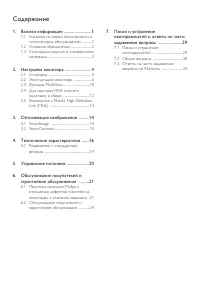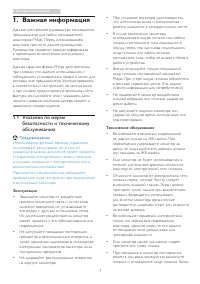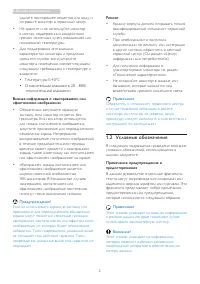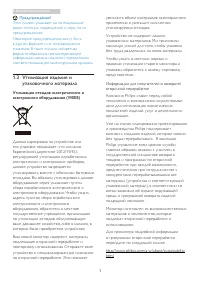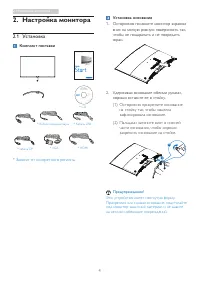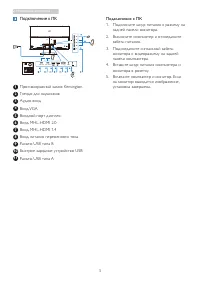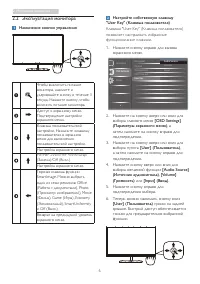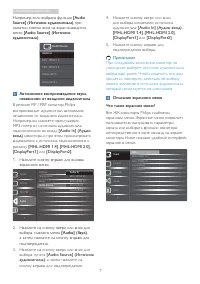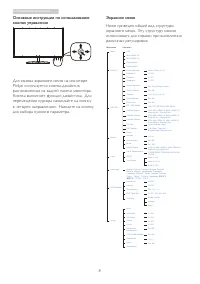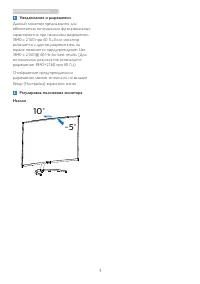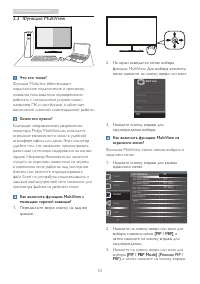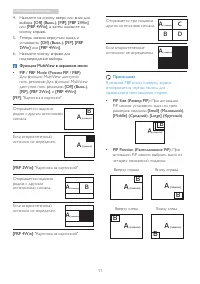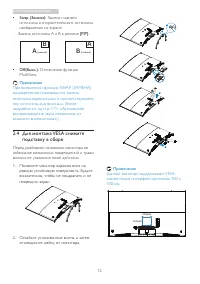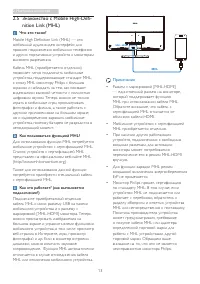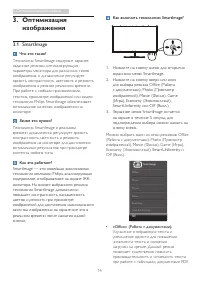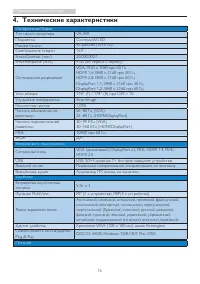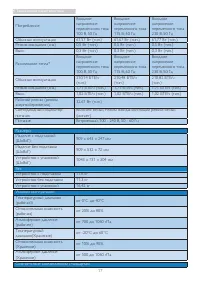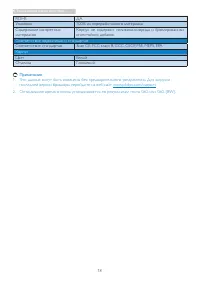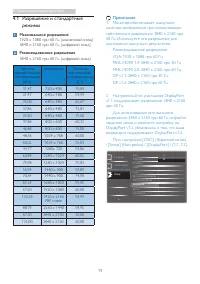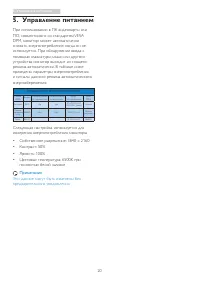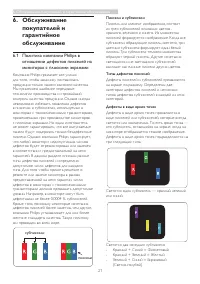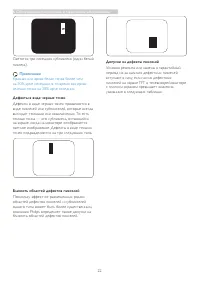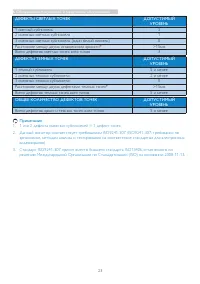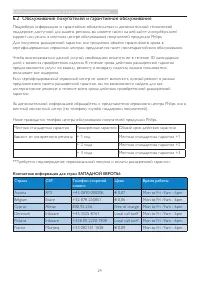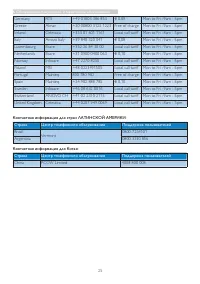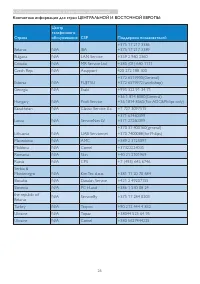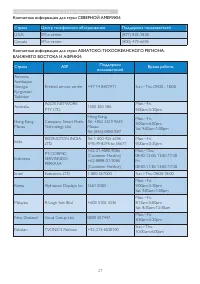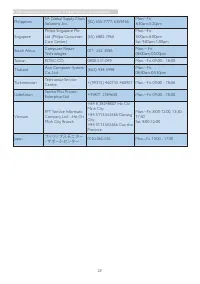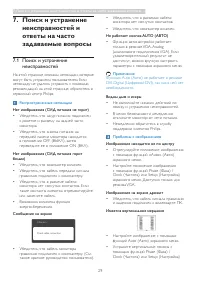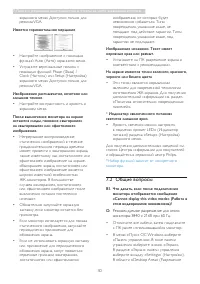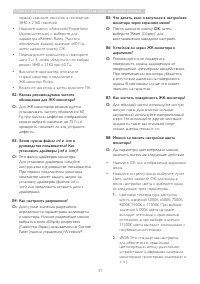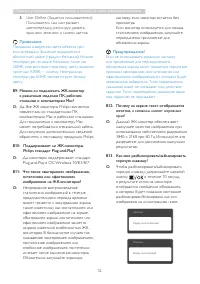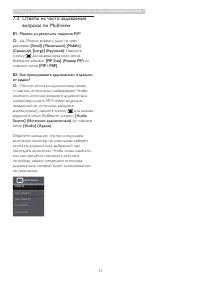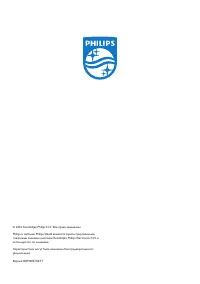Мониторы Philips BDM4037UW/00 - инструкция пользователя по применению, эксплуатации и установке на русском языке. Мы надеемся, она поможет вам решить возникшие у вас вопросы при эксплуатации техники.
Если остались вопросы, задайте их в комментариях после инструкции.
"Загружаем инструкцию", означает, что нужно подождать пока файл загрузится и можно будет его читать онлайн. Некоторые инструкции очень большие и время их появления зависит от вашей скорости интернета.
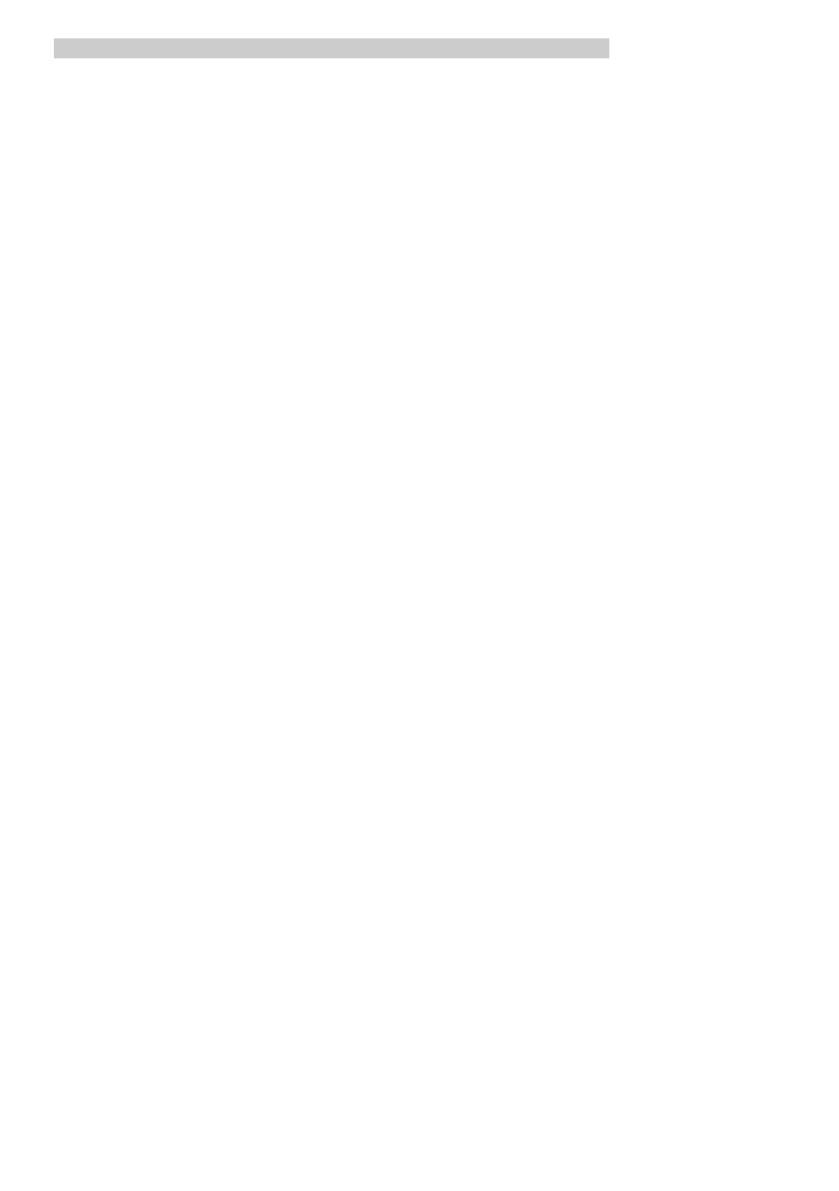
31
7. Поиск и устранение неисправностей и ответы на часто задаваемые вопросы
экрана) сдвиньте ползунок в положение
3840 x 2160 пикселей.
• Нажмите кнопку «Advanced Proper ties»
(Дополнительно) и выберите для
параметра «Refresh Rate» (Частота
обновления экрана) значение «60 Гц»,
затем нажмите кнопку OK.
• Перезагрузите компьютер и повторите
шаги 2 и 3, чтобы убедиться, что выбран
режим 3840 x 2160 при 60 Гц.
• Выключите компьютер, отключите
старый монитор и подключите
ЖК-монитор Philips.
• Включите монитор, а затем включите ПК.
В2: Какова рекомендуемая частота
обновления для ЖК-монитора?
О:
Для ЖК-мониторов рекомендуется
устанавливать частоту обновления 60
Гц; при наличии дефектов изображения
можно выбрать значение до 75 Гц и
проверить, поможет ли это устранить
дефекты.
В3: Зачем нужны файлы .inf и .icm в
руководстве пользователя? Как
установить драйверы (.inf и .icm)?
О:
Это файлы драйверов монитора.
Для установки драйверов следуйте
инструкциям в руководстве пользователя.
При первом подключении монитора
компьютер может выдать запрос на
установку драйверов (файлов .inf и
.icm) или предложить вставить диск с
драйверами.
В4: Как настроить разрешение?
О:
Доступные значения разрешения
определяются параметрами видеокарты
и монитора. Нужное разрешение можно
выбрать в окне «Display proper ties»
(Свойства: Экран), вызываемом из Control
Panel (панели управления) Windows
®
.
В5: Что делать, если я запутался в настройках
монитора через экранное меню?
О:
Посто нажмите кнопку
OK
, затем
выберите 'Reset (Сброс)' для
восстановления заводских настроек.
В6: Устойчив ли экран ЖК-монитора к
царапинам?
О:
Рекомендуется не подвергать
поверхность экрана, защищенную от
повреждений, чрезмерным воздействиям.
При перемещении монитора убедитесь
в отсутствии давления на поверхность
экрана. В противном случае это может
повлиять на гарантию.
В7: Как чистить поверхность ЖК-монитора?
О:
Для обычной чистки используйте чистую
мягкую ткань. Для очистки сильных
загрязнений используйте изопропиловый
спирт. Не используйте другие чистящие
жидкости, такие как этиловой спирт,
этанол, ацетон, гексан и т.п.
В8: Можно ли менять настройки цвета
монитора?
О:
Да, параметры цветопередачи можно
изменить, выполнив следующие действия:
• Нажмите OK для отображения экранного
меню.
• Hажмите «стрелку вниз» выберите пункт
Цвет, затем нажмите OK для входа в
меню настройки цвета и выберите один
из следующих трех параметров.
1
Цветовая температура: доступно
шесть значений: 5000K, 6500K, 7500K,
8200K, 9300K и 11500K. При выборе
значения 5 000K цвета на кране
выглядят «теплыми, с красноватым
оттенком», а при выборе значения
11500K цвета выглядят «холодными, с
голубоватым оттенком».
2
sRGB: Это стандартная настройка
для обеспечения правильной
цветопередачи между различными
устройствами (цифровыми камерами,
мониторами, принтерами, сканерами и
т. п.).
Содержание
- 2 Содержание
- 3 Важная информация; Указания по мерам; Предупреждения
- 4 Условные обозначения; Примечания, предупреждения и
- 5 Утилизация отходов электрического и
- 6 Настройка монитора; Установка; Комплект поставки; Установка основания; Это устройство имеет изогнутую форму.
- 7 Подключение к ПК
- 8 Эксплуатация монитора; Назначение кнопок управления
- 9 Автономное воспроизведение звука,
- 10 Основные инструкции по использованию
- 11 Уведомление о разрешении
- 12 Функция MultiView; Как включить функцию MultiView с
- 13 Функция MultiView в экранном меню; PIP Position
- 14 Примечание; Для монтажа VESA снимите; Положите монитор экраном вниз на
- 15 Знакомство с Mobile High-Defi; Как пользоваться функцией MHL?
- 16 Оптимизация изображения; Оптимизация; 1 SmartImage; Как включить технологию SmartImage?
- 17 • SmartUniformity:; 2 SmartContrast
- 18 Технические характеристики; Возможность подключения
- 19 Размеры
- 20 Соответствие нормативам и стандартам
- 21 Разрешение и стандартные; Максимальное разрешение
- 22 Управление питанием
- 23 Обслуживание покупателей и гарантийное обслуживание; Обслуживание; Политика компании Philips в; субпиксели; Пиксели и субпиксели
- 26 Обслуживание покупателей и гарантийное обслуживание; Контактная информация для стран ЗАПАДНОЙ ЕВРОПЫ:
- 27 Контактная информация для стран ЛАТИНСКОЙ АМЕРИКИ:
- 28 Контактная информация для стран ЦЕНТРАЛЬНОЙ И ВОСТОЧНОЙ ЕВРОПЫ:
- 29 Контактная информация для стран СЕВЕРНОЙ АМЕРИКИ:
- 31 Поиск и устранение; Распространенные неполадки
- 32 *Набор функций зависит от конкретного; Общие вопросы; Рекомендуемое разрешение для этого
- 35 В2: Как прослушивать аудиозаписи отдельно